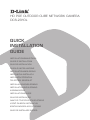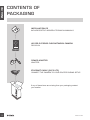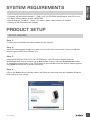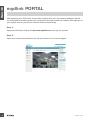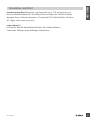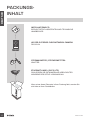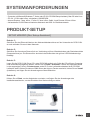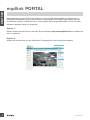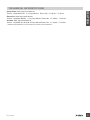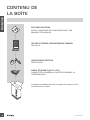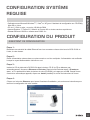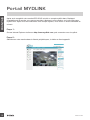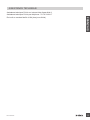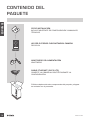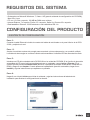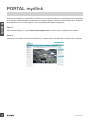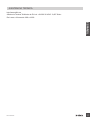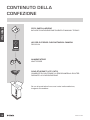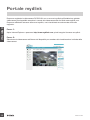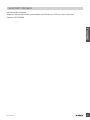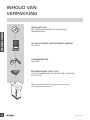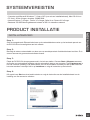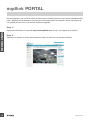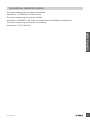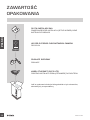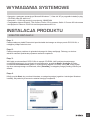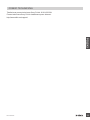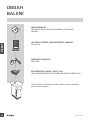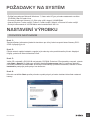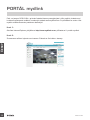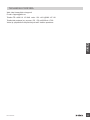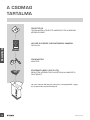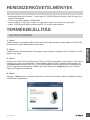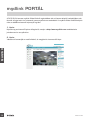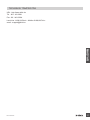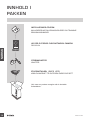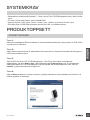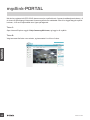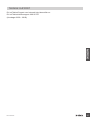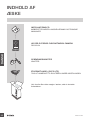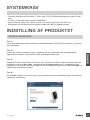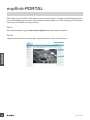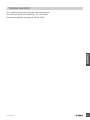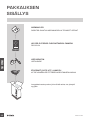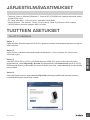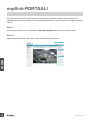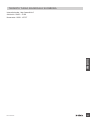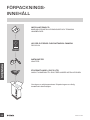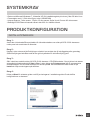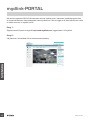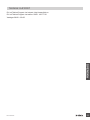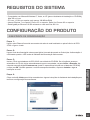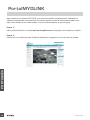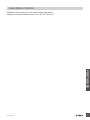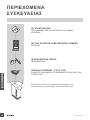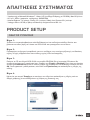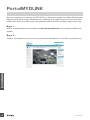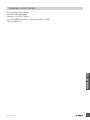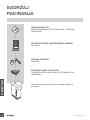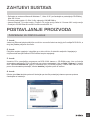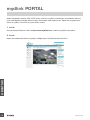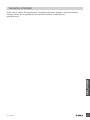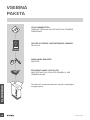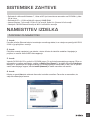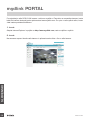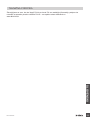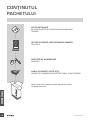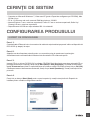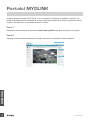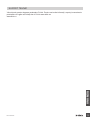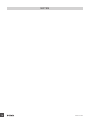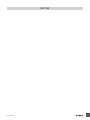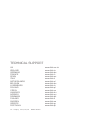D-Link DCS-2310L/E Guía de instalación
- Categoría
- Cámaras de seguridad
- Tipo
- Guía de instalación
La página se está cargando...
La página se está cargando...
La página se está cargando...
La página se está cargando...
La página se está cargando...
La página se está cargando...
La página se está cargando...
La página se está cargando...
La página se está cargando...
La página se está cargando...
La página se está cargando...
La página se está cargando...
La página se está cargando...

14
INCLUYE ASISTENTE DE CONFIGURACIÓN Y MANUALES
TÉCNICOS
DCS-2310L
ADAPTADOR
CONECTE LA CÁMARA AL ROUTER DURANTE LA
CONFIGURACIÓN
Si falta cualquiera de estos componentes del paquete, póngase
en contacto con el proveedor.

15
• Ordenador con Microsoft Windows
®
7, Vista
®
o XP (para el asistente de conguración del CD-ROM),
Mac OS o Linux
• PC con 1,3 GHz o superior, 128 MB de RAM como mínimo
• Internet Explorer 7 o superior, Firefox 3.5 o superior, Safari 4 y Chrome 8.0 o superior
• Red basada en Ethernet 10/100 existente o red inalámbrica 802.11n
Conecte el cable Ethernet incluido al conector del cable de red situado en el panel inferior de la DCS-
2310L y acóplela a la red.
Acople el suministro externo de energía para conectarlo a la toma de pared o a un enchufe múltiple.
La existencia de energía se conrma cuando está encendido el indicador LED de alimentación verde.
Introduzca el CD del controlador de la DCS-2310L en la unidad de CD-ROM. Si la función de ejecución
automática del CD no se inicia automáticamente en su ordenador, vaya a . En el
cuadro Ejecutar, escriba (donde D: representa la letra de unidad de su unidad de CD-
ROM) y haga clic en . Cuando aparezca la pantalla de ejecución automática, haga clic en
y siga las instrucciones que aparecen en pantalla.
Haga clic en el botón para iniciar el asistente y siga las instrucciones del asistente de
instalación para nalizar la conguración de la cámara.

16
Después de registrar su cámara DCS-2310L con una cuenta mydlink en el asistente para la instalación
de la cámara, podrá acceder remotamente a la cámara desde el sitio web www.mydlink.com. Después
de registrarse en su cuenta mydlink, verá una pantalla parecida a la siguiente:
Abra Internet Explorer y vaya a , a continuación, regístrese en mydlink.
Seleccione su cámara de la lista de dispositivos y aparecerá la visualización en directo de su cámara.

17
http://www.dlink.es
Asistencia Técnica Telefónica de D-Link: +34 902 30 45 45 0,067 €/min
De Lunes a Viernes de 9:00 a 19:00
La página se está cargando...
La página se está cargando...
La página se está cargando...
La página se está cargando...
La página se está cargando...
La página se está cargando...
La página se está cargando...
La página se está cargando...
La página se está cargando...
La página se está cargando...
La página se está cargando...
La página se está cargando...
La página se está cargando...
La página se está cargando...
La página se está cargando...
La página se está cargando...
La página se está cargando...
La página se está cargando...
La página se está cargando...
La página se está cargando...
La página se está cargando...
La página se está cargando...
La página se está cargando...
La página se está cargando...
La página se está cargando...
La página se está cargando...
La página se está cargando...
La página se está cargando...
La página se está cargando...
La página se está cargando...
La página se está cargando...
La página se está cargando...
La página se está cargando...
La página se está cargando...
La página se está cargando...
La página se está cargando...
La página se está cargando...
La página se está cargando...
La página se está cargando...
La página se está cargando...
La página se está cargando...
La página se está cargando...
La página se está cargando...
La página se está cargando...
La página se está cargando...
La página se está cargando...
La página se está cargando...
La página se está cargando...
La página se está cargando...
La página se está cargando...
La página se está cargando...
La página se está cargando...
La página se está cargando...
La página se está cargando...
La página se está cargando...
La página se está cargando...
La página se está cargando...
La página se está cargando...
La página se está cargando...
Transcripción de documentos
ESPAÑOL CONTENIDO DEL PAQUETE CD DE INSTALACIÓN INCLUYE ASISTENTE DE CONFIGURACIÓN Y MANUALES TÉCNICOS HD PoE Outdoor Cube Network Camera DCS-2310L ADAPTADOR DE ALIMENTACIÓN ADAPTADOR CABLE ETHERNET (CAT5 UTP) CONECTE LA CÁMARA AL ROUTER DURANTE LA CONFIGURACIÓN Si falta cualquiera de estos componentes del paquete, póngase en contacto con el proveedor. 14 DCS-2310L Requisitos del sistema CONFIGURACIÓN DEL PRODUCTO ASISTENTE DE CONFIGURACIÓN ESPAÑOL • Ordenador con Microsoft Windows® 7, Vista® o XP (para el asistente de configuración del CD-ROM), Mac OS o Linux • PC con 1,3 GHz o superior, 128 MB de RAM como mínimo • Internet Explorer 7 o superior, Firefox 3.5 o superior, Safari 4 y Chrome 8.0 o superior • Red basada en Ethernet 10/100 existente o red inalámbrica 802.11n Paso 1: Conecte el cable Ethernet incluido al conector del cable de red situado en el panel inferior de la DCS2310L y acóplela a la red. Paso 2: Acople el suministro externo de energía para conectarlo a la toma de pared o a un enchufe múltiple. La existencia de energía se confirma cuando está encendido el indicador LED de alimentación verde. Paso 3: Introduzca el CD del controlador de la DCS-2310L en la unidad de CD-ROM. Si la función de ejecución automática del CD no se inicia automáticamente en su ordenador, vaya a Inicio > Ejecutar. En el cuadro Ejecutar, escriba D:\autorun.exe (donde D: representa la letra de unidad de su unidad de CDROM) y haga clic en Aceptar. Cuando aparezca la pantalla de ejecución automática, haga clic en Instalar y siga las instrucciones que aparecen en pantalla. Paso 4: Haga clic en el botón Iniciar para iniciar el asistente y siga las instrucciones del asistente de instalación para finalizar la configuración de la cámara. DCS-2310L 15 ESPAÑOL Portal mydlink Después de registrar su cámara DCS-2310L con una cuenta mydlink en el asistente para la instalación de la cámara, podrá acceder remotamente a la cámara desde el sitio web www.mydlink.com. Después de registrarse en su cuenta mydlink, verá una pantalla parecida a la siguiente: Paso 1: Abra Internet Explorer y vaya a http://www.mydlink.com, a continuación, regístrese en mydlink. Paso 2: Seleccione su cámara de la lista de dispositivos y aparecerá la visualización en directo de su cámara. 16 DCS-2310L ASISTENCIA TÉCNICA http://www.dlink.es Asistencia Técnica Telefónica de D-Link: +34 902 30 45 45 0,067 €/min De Lunes a Viernes de 9:00 a 19:00 ESPAÑOL DCS-2310L 17-
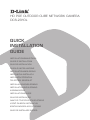 1
1
-
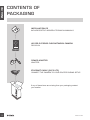 2
2
-
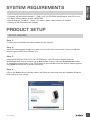 3
3
-
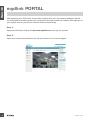 4
4
-
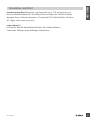 5
5
-
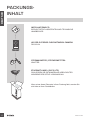 6
6
-
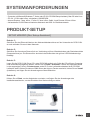 7
7
-
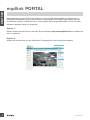 8
8
-
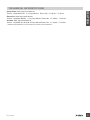 9
9
-
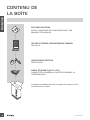 10
10
-
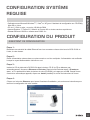 11
11
-
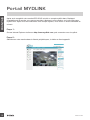 12
12
-
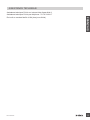 13
13
-
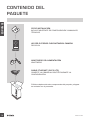 14
14
-
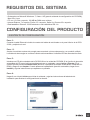 15
15
-
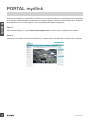 16
16
-
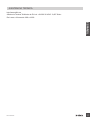 17
17
-
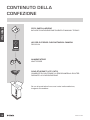 18
18
-
 19
19
-
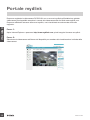 20
20
-
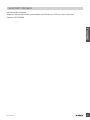 21
21
-
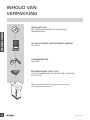 22
22
-
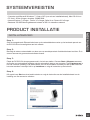 23
23
-
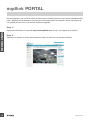 24
24
-
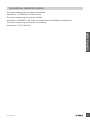 25
25
-
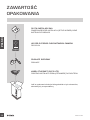 26
26
-
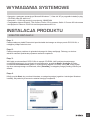 27
27
-
 28
28
-
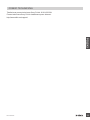 29
29
-
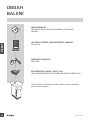 30
30
-
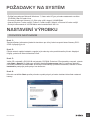 31
31
-
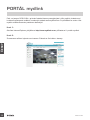 32
32
-
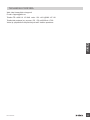 33
33
-
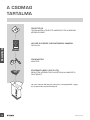 34
34
-
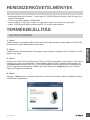 35
35
-
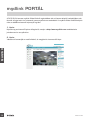 36
36
-
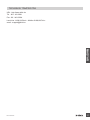 37
37
-
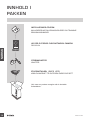 38
38
-
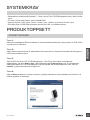 39
39
-
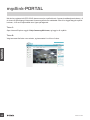 40
40
-
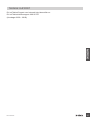 41
41
-
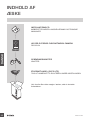 42
42
-
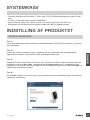 43
43
-
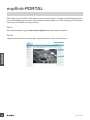 44
44
-
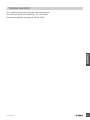 45
45
-
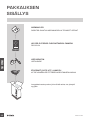 46
46
-
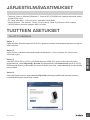 47
47
-
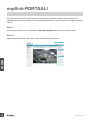 48
48
-
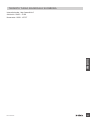 49
49
-
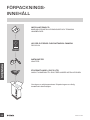 50
50
-
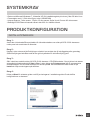 51
51
-
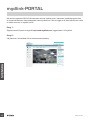 52
52
-
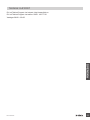 53
53
-
 54
54
-
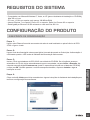 55
55
-
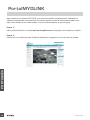 56
56
-
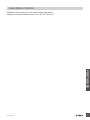 57
57
-
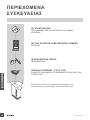 58
58
-
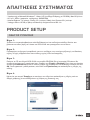 59
59
-
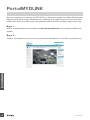 60
60
-
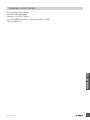 61
61
-
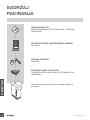 62
62
-
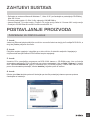 63
63
-
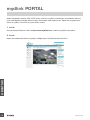 64
64
-
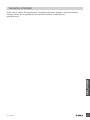 65
65
-
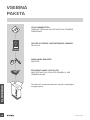 66
66
-
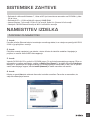 67
67
-
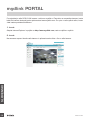 68
68
-
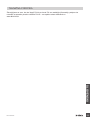 69
69
-
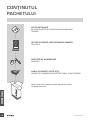 70
70
-
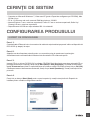 71
71
-
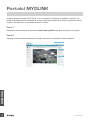 72
72
-
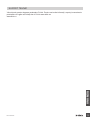 73
73
-
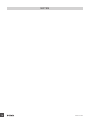 74
74
-
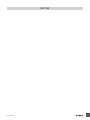 75
75
-
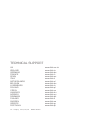 76
76
D-Link DCS-2310L/E Guía de instalación
- Categoría
- Cámaras de seguridad
- Tipo
- Guía de instalación
en otros idiomas
- français: D-Link DCS-2310L/E Guide d'installation
- italiano: D-Link DCS-2310L/E Guida d'installazione
- English: D-Link DCS-2310L/E Installation guide
- Deutsch: D-Link DCS-2310L/E Installationsanleitung
- Nederlands: D-Link DCS-2310L/E Installatie gids
- português: D-Link DCS-2310L/E Guia de instalação
- dansk: D-Link DCS-2310L/E Installationsvejledning
- polski: D-Link DCS-2310L/E Instrukcja instalacji
- čeština: D-Link DCS-2310L/E instalační příručka
- svenska: D-Link DCS-2310L/E Installationsguide
- suomi: D-Link DCS-2310L/E Asennusohje
- română: D-Link DCS-2310L/E Ghid de instalare
Artículos relacionados
-
D-Link DCS-932L/B Manual de usuario
-
D-Link DCS-942L Guía de instalación
-
D-Link DCS-8525LH Quick Installation Manual
-
D-Link Mydlink DCS-8200LH Quick Installation Manual
-
D-Link DCS-8302LH Full HD Wi-Fi Camera Manual de usuario
-
D-Link DCS-5615 Quick Installation Manual
-
D-Link D-Link DCS-6500LHV2 Compact Full HD Pan and Tilt WiFi Camera Guía de instalación
-
D-Link DCS-3110 El manual del propietario
-
D-Link DCS-800L Guía del usuario
-
D-Link GO-RT-AC750/E Guía de instalación